Είναι δυσάρεστο να επανεγκατάσταση WindowsΚάθε φορά που η αναμονή για κάθε ιός ότι δεν μπορούμε να ξεφύγουν ή όταν ανεπανόρθωτη λάθη. Ακόμη πιο δυσάρεστο είναι ότι πρέπει να επανεγκαταστήσετε όλα οδηγούς, λογισμικόAPIs, εφαρμογές si παιχνίδια. Για κάποιον που χρησιμοποιεί μια πλούσια σειρά προγραμμάτων, εγκαταστήστε ξανά Windowsκαι τα προγράμματα μπορεί να διαρκέσουν έως και μερικές ώρες.
Μια απλή λύση για να σταματήσετε να αγωνίζεστε με την επανεγκατάσταση Windowsκαι προγράμματα όπου σπάει, είναι System Δημιουργία αντιγράφων ασφαλείας & Επαναφορά. System εφεδρικός si System Επαναφορά είναι εργαλεία default δίνεται από Microsoft σε λειτουργικά συστήματα από Windows XP, Windows Το βλέμμα ναι Windows 7.
Για να ανταποκριθεί σφάλματα που θα μπορούσαν να εμφανιστούν μετά από μερικές ημέρες, εβδομάδες ή μήνες από τη χρήση του λειτουργικού συστήματος, είναι σκόπιμο να δημιουργήσετε μια εικόνα συστήματος σας μια εξωτερικό σκληρό δίσκο Μετά τη διευθέτηση WindowsCPC, οδηγούς si λογισμικό που χρησιμοποιείτε συχνά. Όγκος εικόνας εξαρτάται άμεσα από τον όγκο των εγκατεστημένων προγραμμάτων στο σύστημά σας και τον όγκο του συστήματος. Εάν έχετε εγκαταστήσει μεγάλη σουίτα του προγράμματα (όπως: Adobe CS 4, CorelΑ) πρέπει να έχουν αρκετά GB δωρεάν σε έναν εξωτερικό σκληρό δίσκο.
Πώς να δημιουργήσετε μια εικόνα συστήματος σε εξωτερικό σκληρό δίσκο (Δημιουργία αντιγράφων ασφαλείας System εικόνα) - Δημιουργία system εικόνα σε Windows 7
1. Πρώτα πρέπει να συνδέσετε τον υπολογιστή σας / φορητό υπολογιστή με hard disk Εξωτερικά υπάρχει αρκετός χώρος για backup.
2. Είμαστε ανοιχτά "Δημιουργία αντιγράφων ασφαλείας και επαναφορά”-> κάντε κλικ Start Menu πληκτρολογεις "δημιουργία αντιγράφων ασφαλείας και επαναφορά " στη συνέχεια, πατήστε enter. Η παρακάτω εικόνα θα διευκρινίσει :-)

3. Στην ενότητα που ανοίγει (Πίνακας ελέγχουSystem και SecurityBackup and Restore) κάνουμε κλικ στο "Δημιουργία system εικόνα". Είναι στα αριστερά κάτω από την αρχική σελίδα του πίνακα ελέγχου.
 4. Επιλέξτε hard disk- στο οποίο θα γραφτεί η εικόνα του λειτουργικού συστήματος και πατήστε το κουμπί Επόμενο. Στην περίπτωσή μας hard disk- για δημιουργία αντιγράφων ασφαλείας είναι η Toshiba-USB (G:) με 60.1 GB δωρεάν.
4. Επιλέξτε hard disk- στο οποίο θα γραφτεί η εικόνα του λειτουργικού συστήματος και πατήστε το κουμπί Επόμενο. Στην περίπτωσή μας hard disk- για δημιουργία αντιγράφων ασφαλείας είναι η Toshiba-USB (G:) με 60.1 GB δωρεάν.
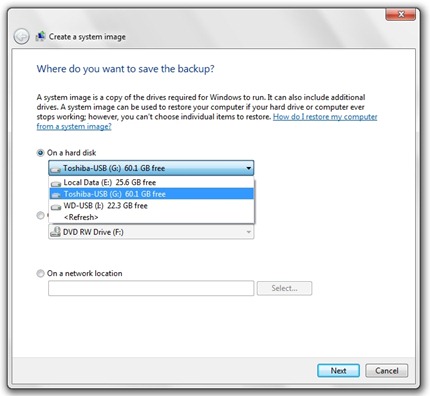
5. Επιλέξτε τις κατατμήσεις που θέλετε να συμπεριληφθούν στο αντίγραφο ασφαλείας. Κλίση του συστήματος θα πρέπει να επιλέγεται αυτόματα. Στην περίπτωσή μας υπάρχουν δύο τμήματα του συστήματος (με dual boot) και χώρο για τα παιδιά της αποκατάστασης είναι αρκετά υψηλό. Χώρος που απαιτείται για να αποθηκεύσετε ένα αντίγραφο ασφαλείας των οδηγών selectaed: 57.6 GB.
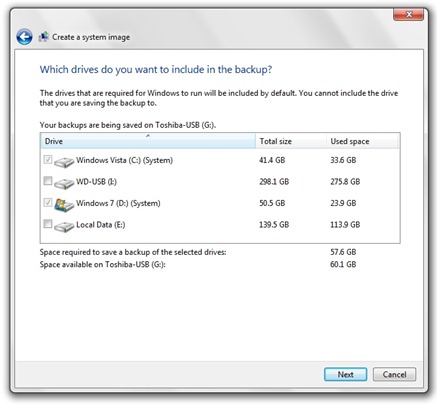
6. Start Backup.
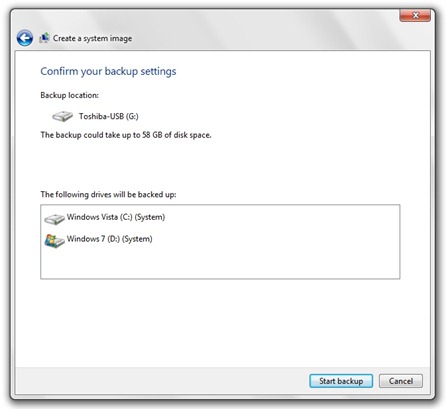
Η διαδικασία της δημιουργίας εικόνα του συστήματος / λειτουργικά Συστήματα μπορεί να διαρκέσει από μερικές δεκάδες λεπτά έως αρκετές ώρες. Ανάλογα με τον όγκο αντιγράφου.
Αφού ολοκληρώσετε αυτή τη διαδικασία, μπορείτε να αποσυνδεθείτε hard diskαπό τον υπολογιστή / φορητό υπολογιστή.
Όταν παρεμβαίνει ανεπανόρθωτη λάθη (Windows Errors) ανατρέξτε στην εικόνα αντιγράφου ασφαλείας. Είναι πολύ σημαντικό να γνωρίζετε ότι μετά τη χρήση της εικόνας στο hard disk τα προγράμματα και τα προγράμματα οδήγησης που εγκαταστάθηκαν μετά τη δημιουργία αντιγράφων ασφαλείας δεν θα είναι πλέον διαθέσιμα. Η εικόνα αντιγράφου ασφαλείας θα αντικατασταθεί επίσης μητρώο του συστήματος λειτουργίας.
Πώς να επιδιορθώσετε ένα λειτουργικό σύστημα χρησιμοποιώντας την εφεδρική εικόνα (System Εικόνα).
1. επισυνάψα hard disk- το εξωτερικό στο οποίο έχουμε την εικόνα του λειτουργικού συστήματος.
1. Στον Πίνακα Ελέγχου για να Πίνακας ελέγχου Όλοι οι πίνακες ελέγχου ItemsΕπανόρθωση Κάνουμε κλικ στο Ανοικτό System Επαναφορά.
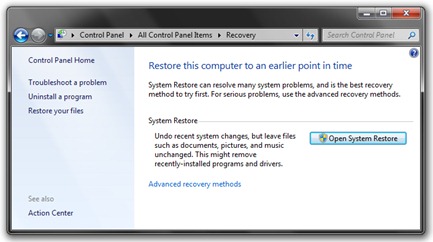
Ενότητα εικόνα στο εξωτερικό σκληρό δίσκο και να ξεκινήσει η διαδικασία επαναφοράς.
Tutorial δοκιμαστεί Windows 7.
Δημιουργία αντιγράφων ασφαλείας και επαναφορά Windows 7 - Stealth Settings .